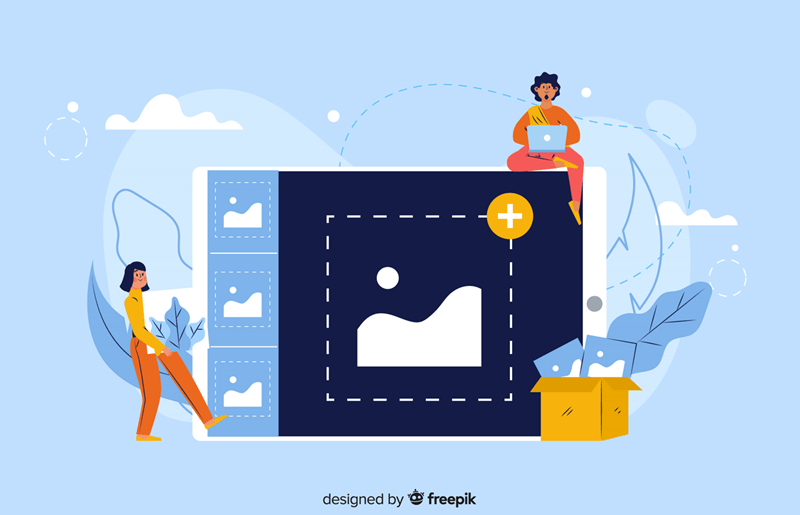
Sentindo-se sua foto não tem o tamanho certo? Você pode estar se perguntando como alterar o tamanho da sua imagem no seu computador Windows ou Mac. Na verdade, ajustar o tamanho de uma imagem é muito fácil e você pode fazê-lo gratuitamente. Basta seguir as instruções abaixo e você aprenderá como redimensionar imagens de forma rápida e fácil!
experimente estas ferramentas gratuitas:
- Adobe Faísca (recomendado & livre)
- O aplicativo de Pintura (para usuários do Windows)
- O aplicativo de Fotos (para usuários do Windows)
- pré-Visualização do aplicativo (para usuários de Mac)
Adobe Faísca
Adobe Spark é um sistema integrado de web e mobile solução que permite que você crie e compartilhe seu visual história a partir de qualquer dispositivo. E, claro, você pode redimensionar a imagem com Spark de forma rápida e fácil!
você pode seguir as instruções abaixo para personalizar o tamanho da imagem com Spark:
- visite o site oficial do Adobe Spark com seu navegador de desktop.
- clique em Iniciar agora.
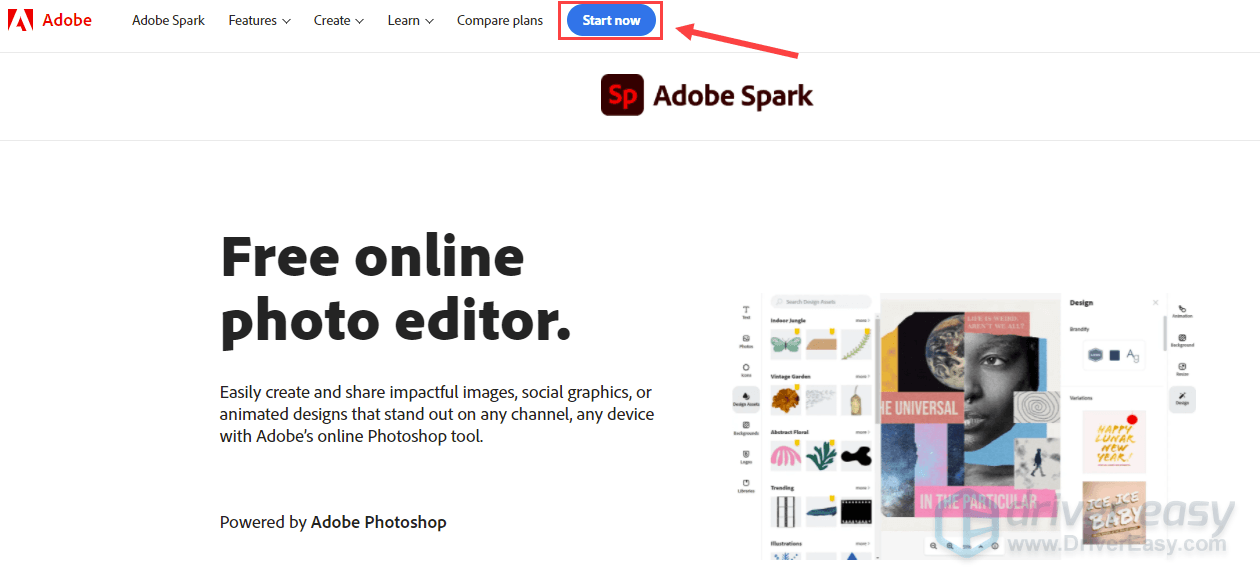
- Spark permite que você defina um tamanho personalizado em largura e altura, e também fornece vários modelos como POPULAR, postagem social, impressão, perfil SOCIAL e padrão.Facebook, YouTube thumbnail, Poster e paisagem.
no modelo POPULAR, você pode encontrar as opções de tamanho como quadrado, Instagram Story, Facebook, YouTube thumbnail, Poster e paisagem.Facebook, Instagram, Pinterest, YouTube, LinkedIn, Snapchat ou Twitter, você pode encontrar várias opções de tamanho na guia postagem SOCIAL.
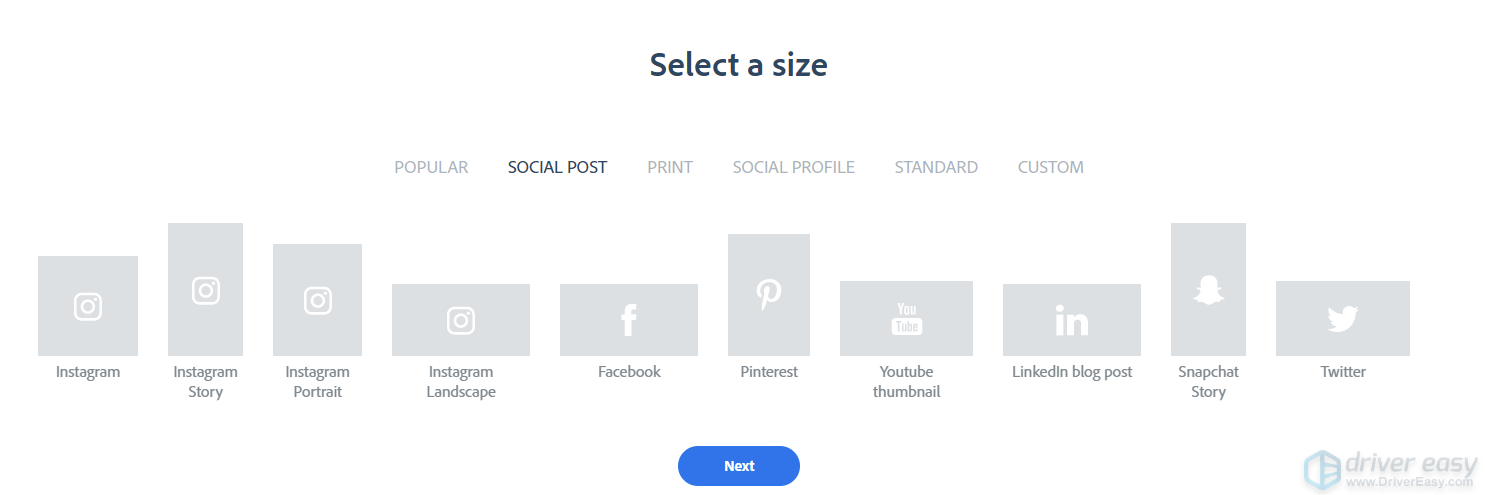
aqui eu gostaria de definir um tamanho personalizado e clique em Avançar.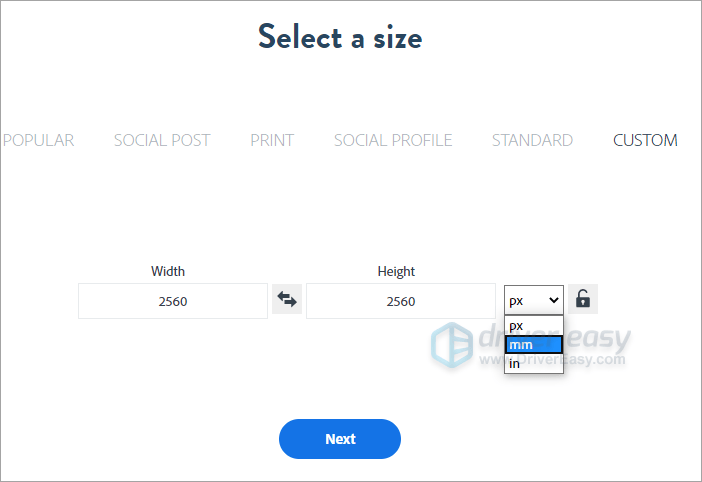
- clique em Carregar para carregar a imagem que você precisa redimensionar.
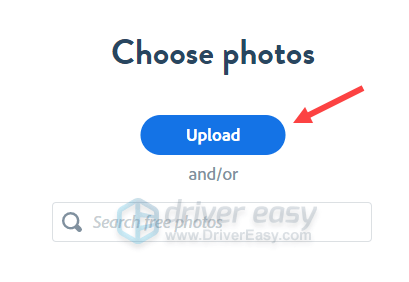
- clique em Avançar quando sua imagem for carregada para o Spark.
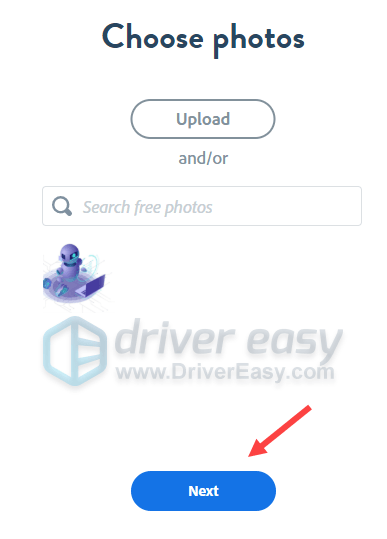
- selecione a caixa de texto e clique no ícone da lixeira para remover o texto.O Adobe Spark redimensiona a imagem
- clique em redimensionar.
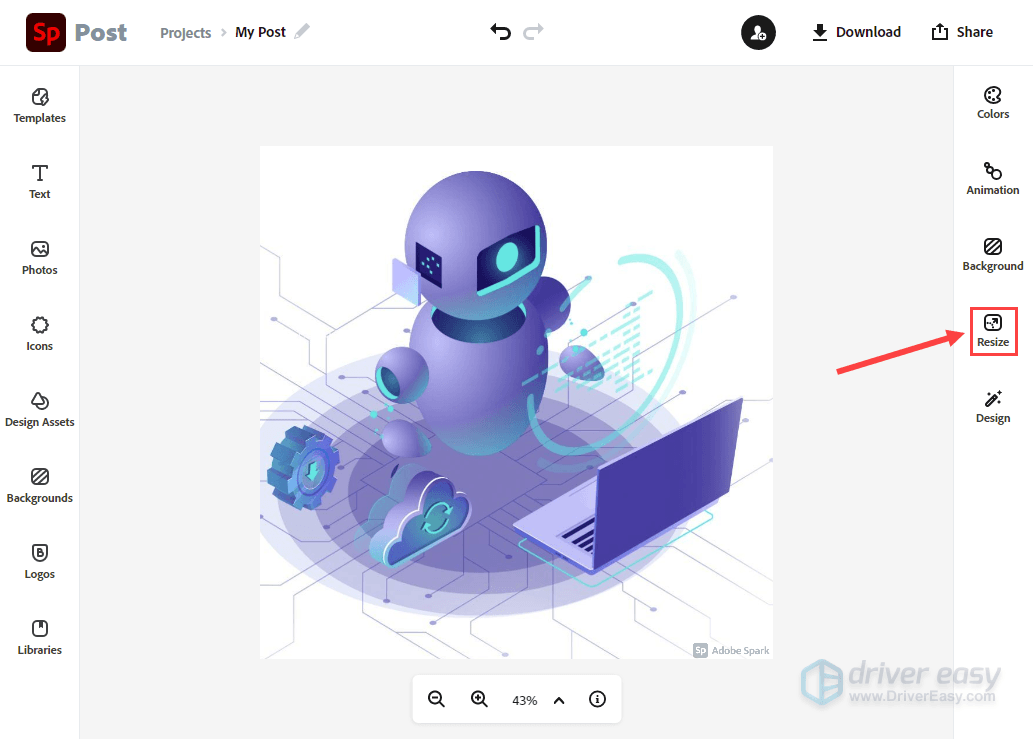
- Defina um tamanho personalizado ou aplique modelos diferentes à sua imagem para visualizar o efeito.
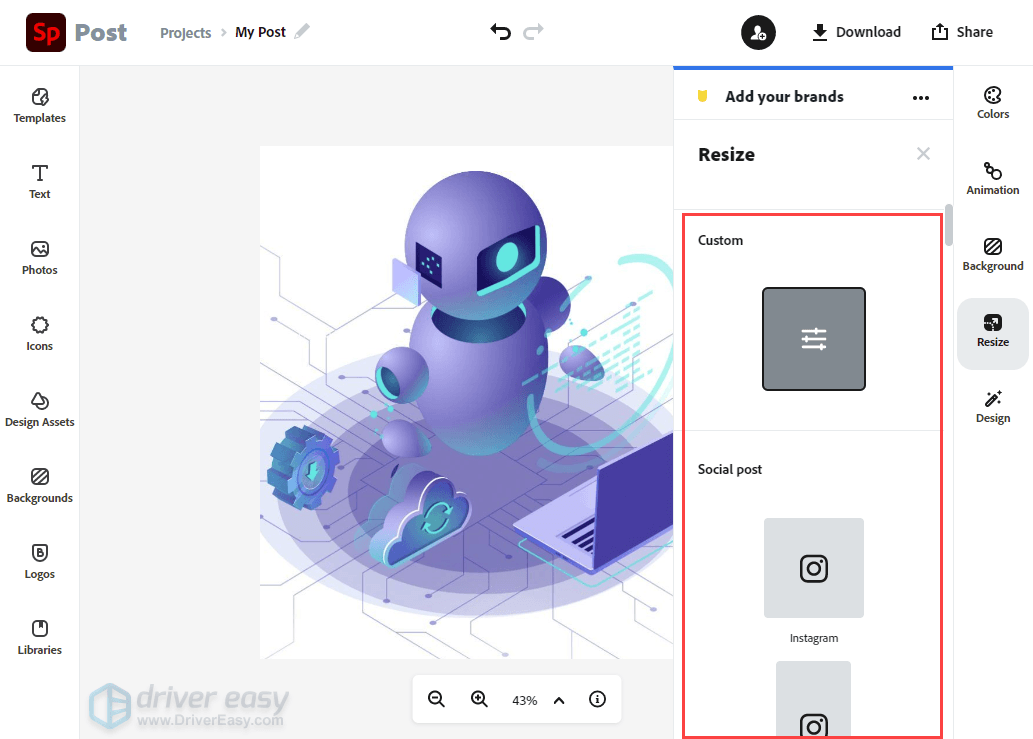
- Clique em fazer Download no canto superior direito, selecione o tipo de arquivo de sua imagem redimensionada e clique em Iniciar download para salvar a imagem redimensionada para o dispositivo local. Se você quiser compartilhá-lo, basta clicar no botão Compartilhar.
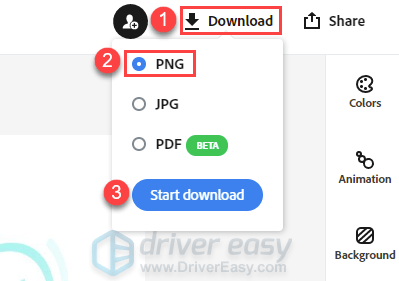
agora esta imagem foi redimensionada.
o aplicativo Paint(para usuários do Windows)
o aplicativo Paint é uma ferramenta integrada no seu PC com Windows que pode ajudá-lo a redimensionar iamges. Basta seguir as etapas abaixo para redimensionar uma imagem no aplicativo Paint:
- clique com o botão direito do mouse na imagem que deseja redimensionar e selecione Editar.
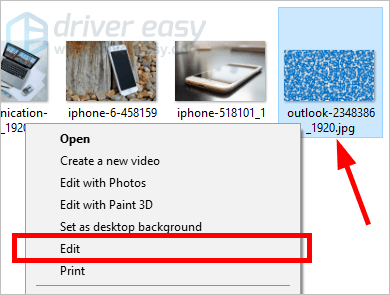
- Clique Em Redimensionar.
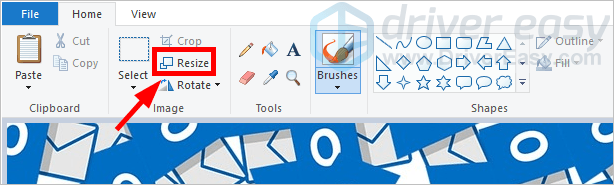
- defina a porcentagem ou quantos pixels você deseja redimensionar sua imagem. clicar.
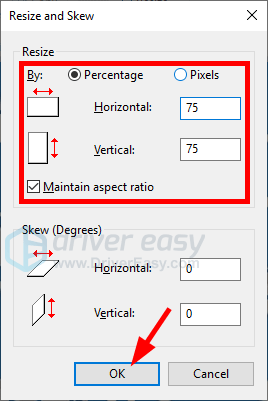
- clique no botão Salvar para salvar a imagem redimensionada.
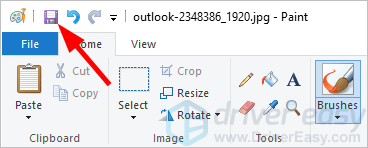
agora esta imagem foi redimensionada.
o aplicativo Fotos(para usuários do Windows)
o aplicativo Fotos é outro aplicativo integrado no sistema operacional Windows que pode ajudá-lo a redimensionar uma imagem. Se você preferir redimensionar o iamge usando o aplicativo Fotos, basta seguir as etapas abaixo:
- Clique duas vezes na imagem que deseja redimensionar para visualizar o aplicativo Fotos. Se o aplicativo Pototo não for o aplicativo padrão para abrir arquivos de imagem, você pode clicar com o botão direito do mouse na imagem e selecionar Abrir com > fotos.
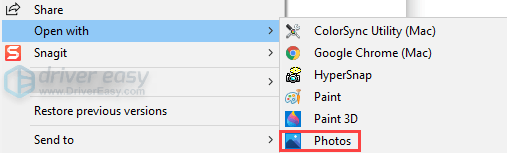
- clique nos três pontos no canto superior direito e selecione redimensionar.
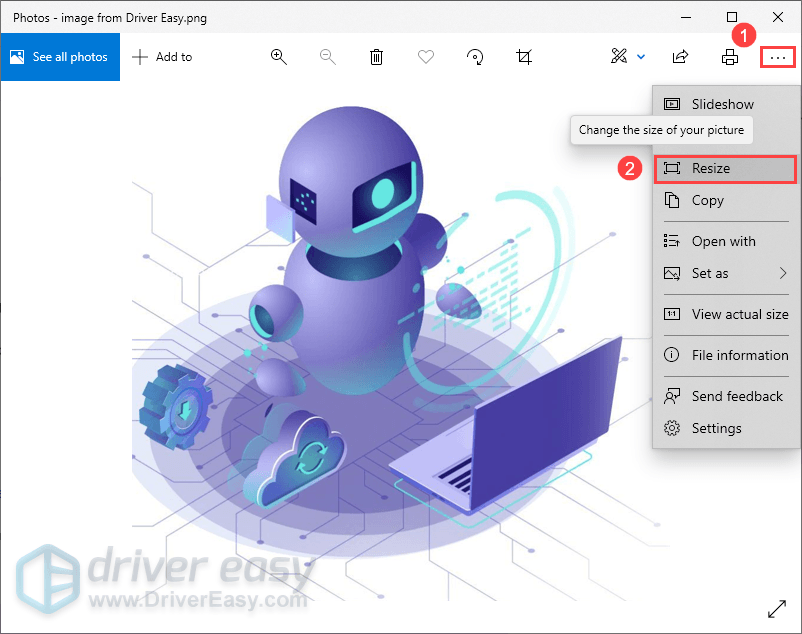
- selecione Definir dimensões personalizadas para definir uma nova largura e altura da imagem.
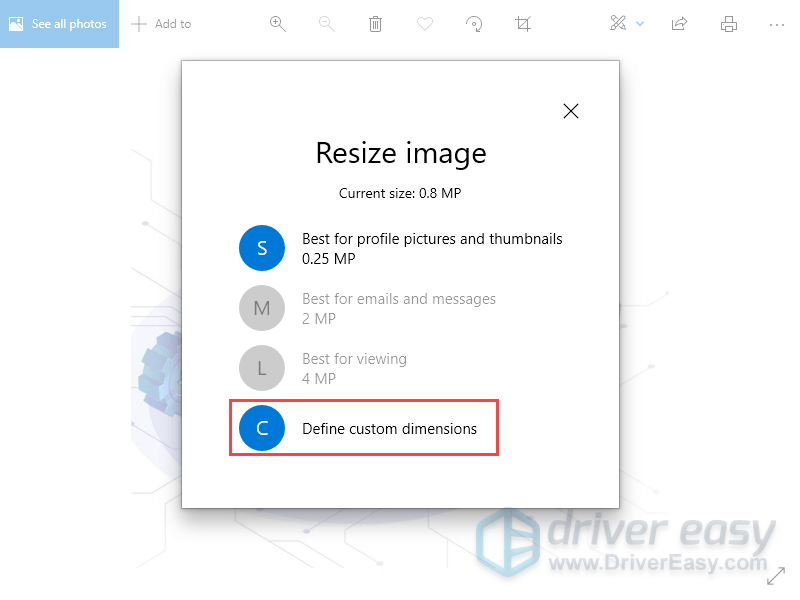
- clique em Salvar cópia redimensionada e você receberá uma cópia redimensionada do iamge.
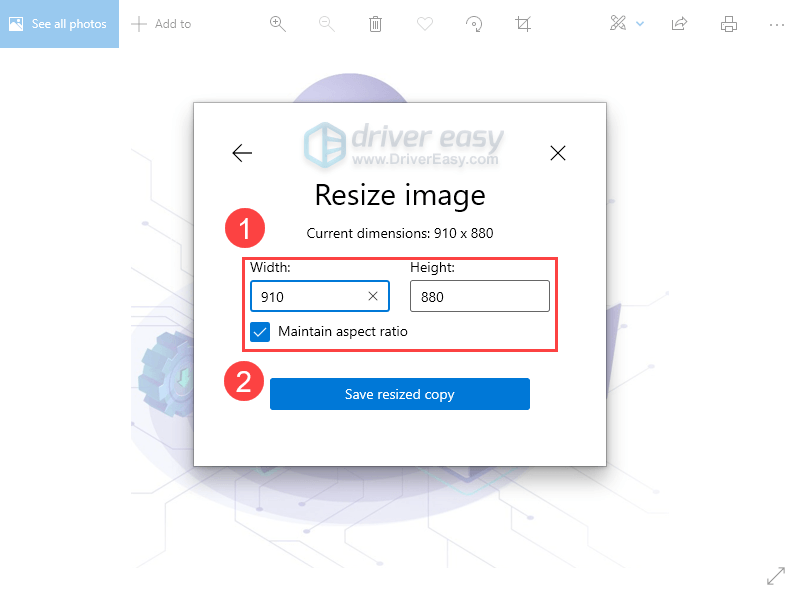
é isso!
o aplicativo de visualização (para usuários de Mac)
se você estiver em um computador Mac, também há uma maneira gratuita de redimensionar imagens:
- no seu Mac, abra o aplicativo Fotos.
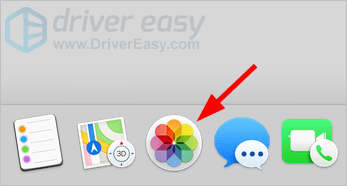
- clique com o botão direito do mouse na imagem que deseja redimensionar e selecione Editar com a visualização >.
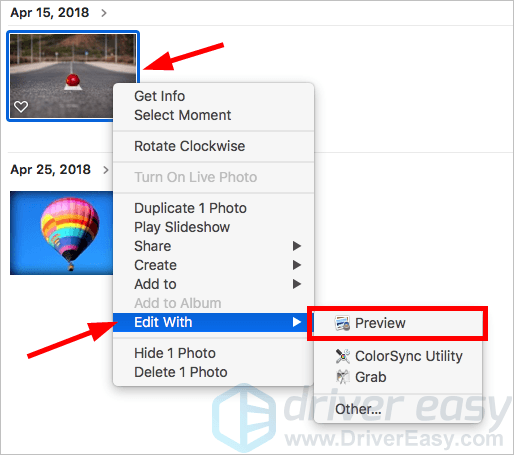
- clique no botão Mostrar barra de ferramentas de marcação.
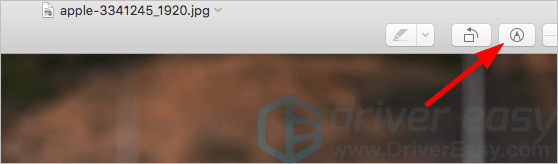
- clique no ícone Ajustar tamanho.
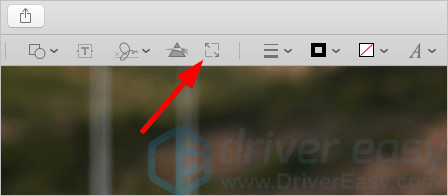
- selecione a largura e a altura para a qual deseja alterar sua imagem e clique em OK.
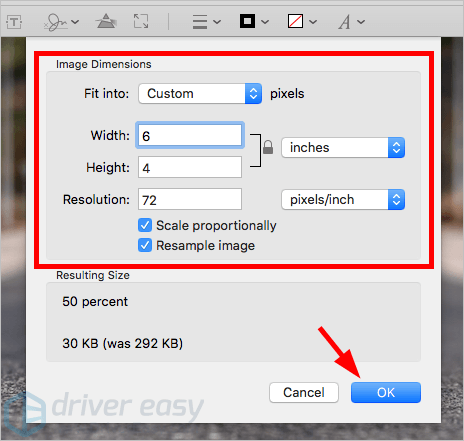
agora esta imagem foi redimensionada.